Skelbimas
 Nors slaptažodžiu užrakintos ekrano užsklandos yra saugumo būtinybė daugelyje įmonių, daugelyje namų tikrasis ekrano užsklandos tikslas yra… gerai… išsaugoti ekraną. Tai, kad kaskart, kai einate prie kompiuterio, norėdami pamatyti, kas vyksta, gali šiek tiek susierzinti, kai reikia paliesti klaviatūrą ar judinti pelę. Tai ypač erzina, jei vykdote nuskaitymus ar vykdote kokią nors kitą veiklą, kurią tiesiog norite stebėti ilgą laiką. Ekrano užsklanda įsijungs, ir jūs turite bakstelėti klaviatūrą arba judinti pelę, kad ją pašalintumėte.
Nors slaptažodžiu užrakintos ekrano užsklandos yra saugumo būtinybė daugelyje įmonių, daugelyje namų tikrasis ekrano užsklandos tikslas yra… gerai… išsaugoti ekraną. Tai, kad kaskart, kai einate prie kompiuterio, norėdami pamatyti, kas vyksta, gali šiek tiek susierzinti, kai reikia paliesti klaviatūrą ar judinti pelę. Tai ypač erzina, jei vykdote nuskaitymus ar vykdote kokią nors kitą veiklą, kurią tiesiog norite stebėti ilgą laiką. Ekrano užsklanda įsijungs, ir jūs turite bakstelėti klaviatūrą arba judinti pelę, kad ją pašalintumėte.
Nebūtų šaunu, jei jūsų kompiuteris elgtųsi šiek tiek panašiau į vieną iš tų pažengusiųjų kompiuterių, apie kurį skaitėte mokslinės fantastikos romanai, kur galite tiesiog prieiti prie jo ir suprasti, kad esate ten ir reaguoti atitinkamai? Aš turiu galvoje, šiomis dienomis beveik kiekviena Kompiuteris tiekiamas su tam tikra internetine kamera, dažnai įdėta tiesiai virš monitoriaus, taigi yra intelektualių, labiau automatizuotų kompiuterių potencialas.
Gali būti, kad kai kurios naujesnės kompiuterinės sistemos tai jau daro, tačiau dažniausiai žmonės vis dar įstrigo bakstelėdami klaviatūrą, kad išjungtumėte ekrano užsklandą. Kitą dieną aš pradėjau galvoti apie tai ir nusprendžiau pabandyti sudaryti programų ir scenarijus, kurie atliktų šią paprastą automatizavimo užduotį (taip, tai yra keletas dalykų, kuriuos daro automatikos inžinieriai savo malonumui).
Judesio aptikimo ekrano užsklandos sprendimas
Tai, ką sugalvojau, buvo programos ir scenarijaus derinys, kuris nuolatos stebės internetinės kameros judėjimą ir iškart paleis scenarijų, kuris pašalins ekrano užsklandą. Nesunku buvo nuspręsti dėl internetinės kameros programinės įrangos. Man buvo pagunda naudoti Aktyvi interneto kamera Kaip sukurti „WiFi“ namų stebėjimo sistemą su kompiuteriu Skaityti daugiau programinę įrangą, apie kurią anksčiau rašiau, bet tada supratau, kad „YawCam“, kurią Markas uždengtas anksčiau 2 šaunūs judesio jutiklio internetinės kameros įrankiai, kad užfiksuotų tuos įsibrovlius Skaityti daugiau , yra daug paprastesnis ir efektyvesnis atliekant tokio tipo užduotis.
Įdiegę ir paleidę „YawCam“ (ir paaukoję jiems, kad pasiūlėte mums šią nemokamą programinę įrangą), pamatysite šį ekraną per internetinės kameros vaizdo įrašą.
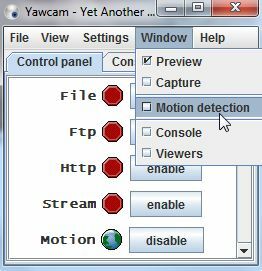
Spustelėkite "LangasIr tada pasirinkite Judesio aptikimas iš išskleidžiamojo sąrašo. Kitame ekrane pamatysite puslapį, kuriame judesio aptikimo programinė įranga registruoja kiekvieną kartą, kai įvyksta judesio įvykis (kai suaktyvinamas aptikimas). Spustelėkite „VeiksmaiSkirtuką, kad nustatytumėte failą, kurį paleisite „YawCam“, kai bus aptiktas judesys.
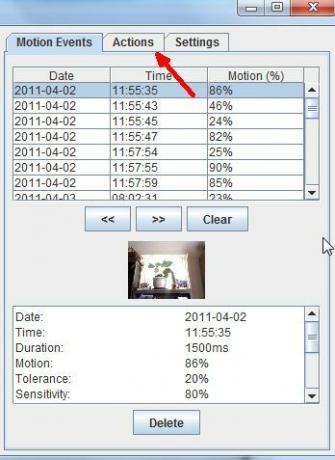
Šiame ekrane pamatysite „Nustatymai ...Mygtuką šalia „Run.exe“. Pažymėkite žymimąjį laukelį šalia „„Run.exe“Tada spustelėkite nustatymų mygtuką.

Spustelėkite Suaktyvinti pažymėkite laukelį, skirtą kontroliuoti potvynį (nenorite, kad scenarijus būtų paleistas 50 kartų per sekundę) ir įdėkite šiek tiek atidėjimo (aš įdedu 10 sekundžių, bet galite naudoti iki 60 ar daugiau). Kitas žingsnis būtų paspausti naršymo mygtuką ir pasirinkti scenarijaus failą, kurį norite paleisti. Deja, jūs to dar neturite. Nesijaudink, aš jus įtraukiau.
Pastebėsite, kad numatytasis filtras ieško .bat arba .exe failų, tačiau taip pat galite pasirinkti „Windows Script“ failą (.wsf). Dėl šio straipsnio aš medžiojau visą sąrašą būdų, kaip scenarijų nužudyti ekrano užsklandą. Ieškojau jau egzistuojančių programų arba paketinių užduočių metodų, kurie išjungia ekrano užsklandą. Kiekvienu iš šių atvejų ekrano užsklanda neleidžiama - nėra gerai. Taigi tada aš kreipiausi į metodus, kaip siųsti klaviatūros klavišus ar pelės paspaudimus į „Windows“ - ir tikrai, kad tai buvo sprendimas.
Apžiūrėjęs „Microsoft“ pagalbos failus radau „SendKeys“ kodą, kuris imituoja klaviatūros mygtuko „Enter“ paspaudimą.
Toliau pateiktas scenarijus.
set WshShell = WScript. „CreateObject“ („. „Shell“)
„WshShell“. „SendKeys“ („{ENTER}“)
Įrašykite šį scenarijų .wsf faile ir nurodykite veiksmo įvykį „YawCam“ į tą failą. Kiekvieną kartą judant internetinėje kameroje, jis nuskaitys scenarijų, kuris imituoja paspaudęs klaviatūros įvesties mygtuką - tai išjungs ekrano užsklandą.
Jei pastebite, kad scenarijus nėra paleistas arba judesio aptikimas neveikia (arba jis yra per jautrus), būtinai patikrinkite „Nustatymai“Skirtuką„ YawCam “. Įsitikinkite, kad pakankamas aukštas nuokrypis, kad jis nebūtų per daug jautrus, ir įsitikinkite, kad jautrumas yra pakankamai didelis, kad jis padidėtų atsisėdus priešais kompiuterį.

Kaip ir dauguma automatizuotų sprendimų, šis dar nėra tobulas, nes jūs turite jį išjungti, kai iš tikrųjų norite naudoti kompiuterį, arba jis visada siųs „Enter“ klavišą, kai tik bus judesys. Esu įsitikinęs, kad yra ir kitų kūrybinių būdų, kuriais galite patobulinti šią automatinę ekrano užsklandos gudrybę. Aukščiau pateiktas sprendimas geriausiai tiks situacijose, kai kažkas veikia kelias valandas (pavyzdžiui, viruso nuskaitymas) ir norite tiesiog eikite prie ekrano ir leiskite jam automatiškai parodyti, kas vyksta, bet tada, kai vaikščiosite, ekrano užsklanda vėl suaktyvės. toli.
Ar įdiegėte šią automatinę ekrano užsklandos sąranką? Kaip gerai tau tai pavyko? Ar radote būdą, kaip dar labiau patobulinti sistemą? Pasidalykite savo įžvalgomis komentarų skiltyje žemiau.
Vaizdo kreditas: Vivekas Chugh
Ryanas turi elektros inžinerijos bakalauro laipsnį. Jis 13 metų dirbo automatikos inžinerijoje, 5 metus IT srityje, o dabar yra programų inžinierius. Buvęs „MakeUseOf“ generalinis redaktorius, jis kalbėjo nacionalinėse duomenų vizualizacijos konferencijose ir buvo rodomas per nacionalinę televiziją ir radiją.
